css固定元素位置的方法是使用position: fixed;属性,1. 元素将相对于视口定位,不会随页面滚动移动;2. 需要配合top、bottom、left和right属性设置位置;3. fixed元素会脱离文档流,可能覆盖其他内容;4. 通过z-index调整堆叠顺序可解决遮挡问题;5. position: sticky;则在特定滚动位置才固定,适用于标题等场景;6. JavaScript可用于动态控制fixed元素位置,如根据滚动高度或屏幕尺寸变化调整。
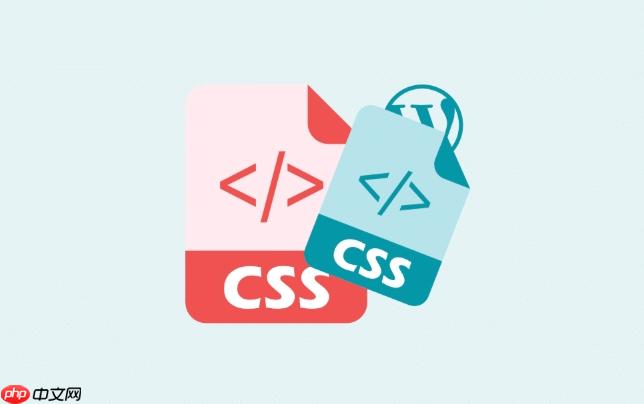
css固定元素位置,简单来说就是让元素在页面滚动时始终保持在屏幕上的某个位置。这通常通过position: fixed;属性来实现。
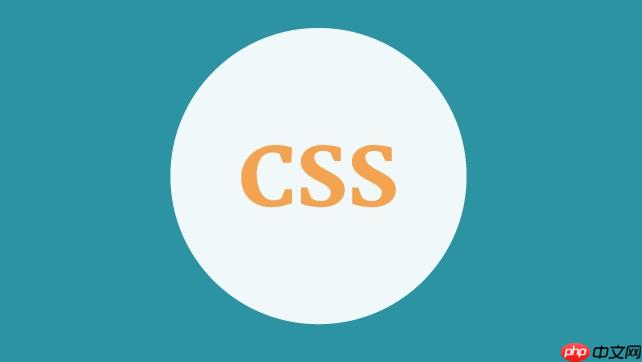
解决方案
position: fixed;是关键。当你给一个元素设置position: fixed;后,它会相对于视口(viewport)进行定位,这意味着它不会随着页面滚动而移动。你需要同时使用top、bottom、left和right属性来指定元素相对于视口的位置。
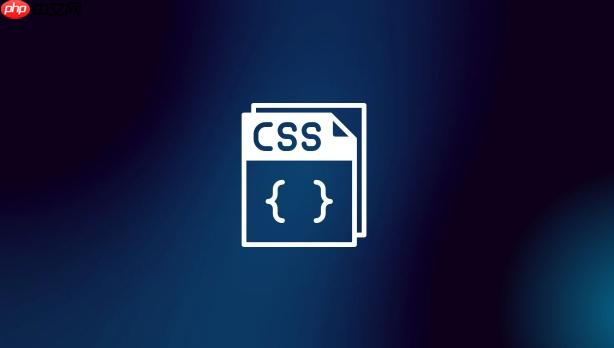
举个例子:
立即学习“前端免费学习笔记(深入)”;
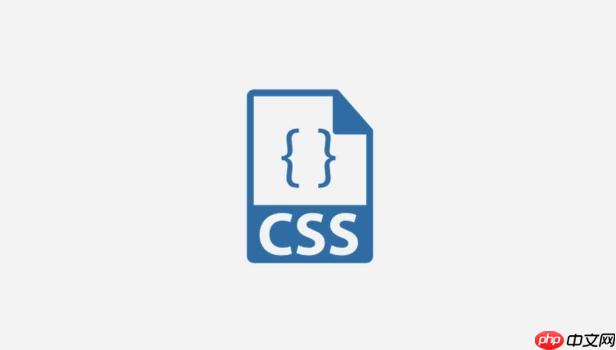
.fixed-element { position: fixed; top: 10px; right: 10px; background-color: #f0f0f0; padding: 10px; border: 1px solid #ccc; }
这段代码会让一个类名为fixed-element的元素固定在屏幕右上角,距离顶部和右侧各10像素。
需要注意的是,fixed定位的元素会脱离文档流,这意味着它不会占据原来的空间,可能会覆盖其他元素。所以你需要考虑这一点,并适当调整其他元素的布局。
如何处理fixed元素被其他元素遮挡的问题?
当fixed元素被其他元素遮挡时,通常是因为z-index属性的问题。z-index决定了元素在Z轴上的堆叠顺序,值越大,元素越靠前。
解决方法很简单,给你的fixed元素设置一个较高的z-index值:
.fixed-element { position: fixed; top: 10px; right: 10px; z-index: 1000; /* 设置一个较大的值 */ background-color: #f0f0f0; padding: 10px; border: 1px solid #ccc; }
通常来说,1000已经足够大了,但如果还是被遮挡,可以尝试更大的值。不过,过度使用z-index可能会导致管理上的混乱,所以最好还是仔细分析页面结构,避免不必要的堆叠。
另外,如果被遮挡的元素本身也设置了z-index,那么你需要比较它们的z-index值,确保fixed元素的z-index大于被遮挡元素的z-index。
position: sticky;和position: fixed;有什么区别?什么时候使用哪个?
position: sticky; 是一种相对较新的定位方式,它结合了relative和fixed的特性。简单来说,sticky元素在滚动到特定位置之前,表现得像relative元素一样,占据文档流的空间;当滚动到指定位置后,它会像fixed元素一样固定在屏幕上。
使用场景:
- fixed: 适用于需要始终显示在屏幕上的元素,比如导航栏、回到顶部按钮等。
- sticky: 适用于需要在滚动到特定位置时才固定的元素,比如章节标题、侧边栏导航等。
举个例子,假设你有一个长文章,每个章节都有一个标题,你想让标题在滚动到页面顶部时固定在那里,直到下一个章节的标题出现。这时就可以使用sticky定位:
<h2 style="position: sticky; top: 0; background-color: white; z-index: 1;">第一章</h2> <p>第一章的内容...</p> <h2 style="position: sticky; top: 0; background-color: white; z-index: 1;">第二章</h2> <p>第二章的内容...</p>
这段代码会让每个
标题在滚动到页面顶部时固定在那里,直到下一个
标题出现。top: 0;指定了固定时的位置,background-color: white;是为了避免标题覆盖下面的内容,z-index: 1;是为了确保标题在其他元素之上。
sticky定位的兼容性不如fixed,所以在使用时需要注意浏览器兼容性,并提供备选方案。
如何使用JavaScript来动态改变fixed元素的位置?
有时候,我们需要根据用户的行为或者屏幕尺寸的变化来动态改变fixed元素的位置。这时,可以使用JavaScript来实现。
例如,假设你想让一个fixed元素在页面滚动到一定高度后才出现,可以这样做:
<div id="fixedElement" style="position: fixed; top: -100px; left: 0; transition: top 0.3s;"> 这是一个固定元素 </div> <script> window.addEventListener('scroll', function() { var fixedElement = document.getElementById('fixedElement'); if (window.pageYOffset > 200) { fixedElement.style.top = '0'; } else { fixedElement.style.top = '-100px'; } }); </script>
这段代码首先将fixed元素隐藏在屏幕上方(top: -100px;),然后监听scroll事件,当页面滚动超过200像素时,将fixed元素的top属性设置为0,使其显示出来。transition: top 0.3s;是为了添加一个过渡效果,让元素的出现更加平滑。
类似的,你可以根据屏幕尺寸的变化来改变fixed元素的位置:
window.addEventListener('resize', function() { var fixedElement = document.getElementById('fixedElement'); if (window.innerWidth < 768) { fixedElement.style.left = '10px'; } else { fixedElement.style.left = '100px'; } });
这段代码监听resize事件,当屏幕宽度小于768像素时,将fixed元素的left属性设置为10像素,否则设置为100像素。
需要注意的是,频繁地改变fixed元素的位置可能会影响性能,所以最好进行优化,比如使用节流(throttle)或者防抖(debounce)技术来减少事件处理函数的执行次数。



















